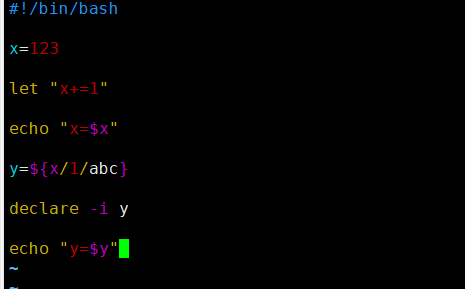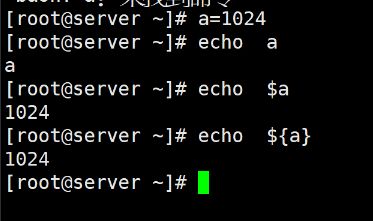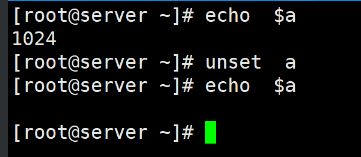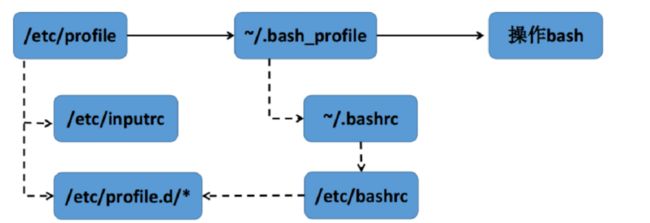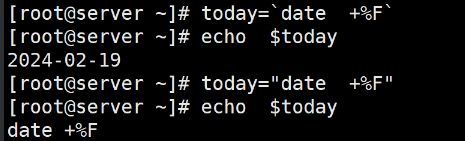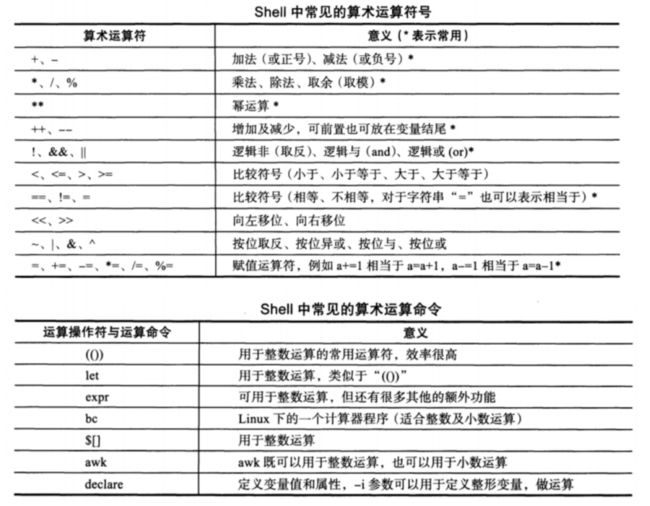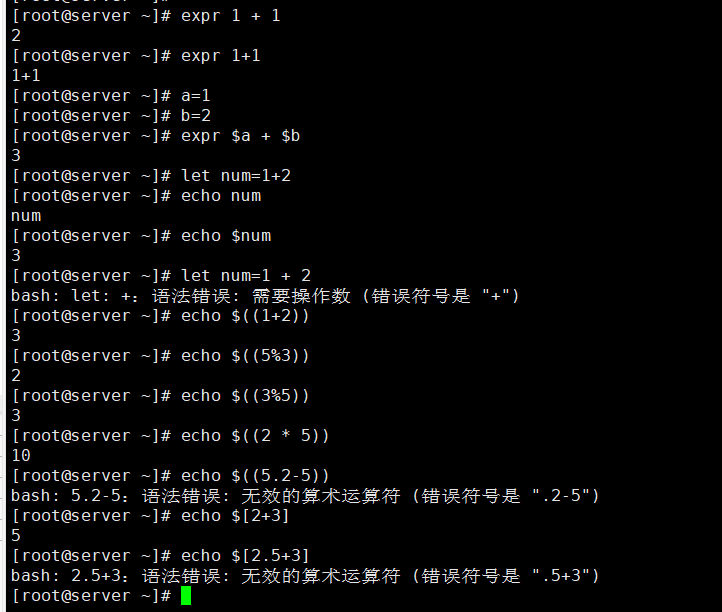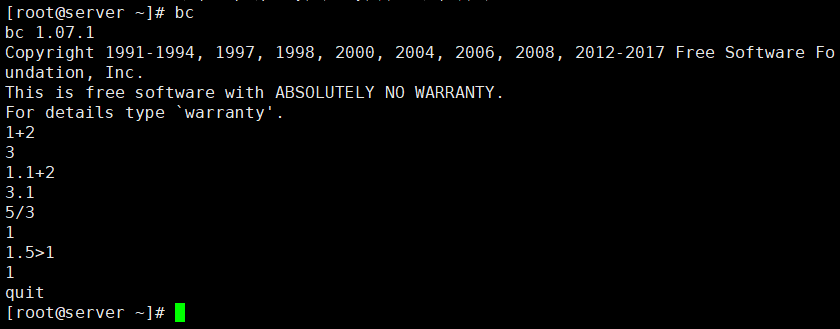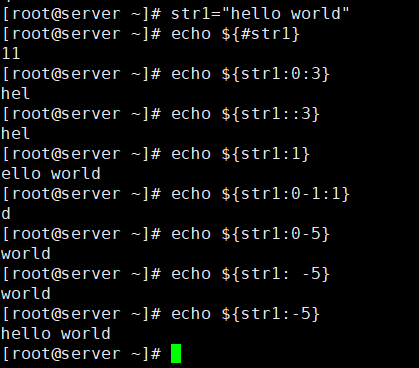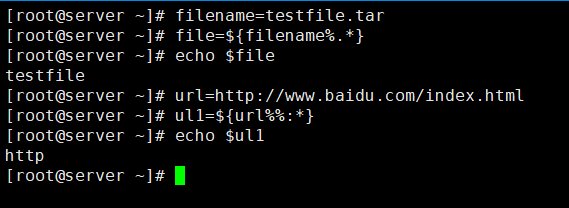第二章 变量和引用
目录
2.1. 深入认识变量
2.1.1. 什么是变量
2.1.2. 变量的名称
2.1.3. 变量的类型
2.1.4. 变量的定义
2.1.5. 自定义变量
2.1.6. 环境变量
2.1.7. 位置变量
2.2. 变量赋值和作用域
2.2.1. 显示赋值:变量名=变量值
2.2.2. read 从键盘读入变量值
2.2.3. 变量和引号
2.2.4. 变量的作用域
2.1. 深入认识变量
2.1.1. 什么是变量
变量是在程序中保存用户数据的一段内存存储空间,变量名是内存空间的首地址
2.1.2. 变量的名称
组成:字母、数字、下划线组成,不能以数字开头
变量名称的长度,shell没有明确规定,但是为了增加可读性,建议使用较短的、见名知意的名称命名规则
(1)首字符必须为字母:a-z,A-Z
(2)中间不能由空格,可以使用下划线(_)
(3)不能使用标点符号
(4)不能使用bash中关键字,输入help查看bash的保留字
(5)例:下面的变量名都是很好的选择
[root@server ~]# JAVA_HOME=/usr/bin/jvm/jre-1.6.0-openjdk.x86_64
[root@server ~]# SUM=0
[root@server ~]# back_up=/root2.1.3. 变量的类型
原则:shell是一种动态类型语言和弱类型语言,变量是不分数据类型的,统一都使用字符串存储,但根据变量的上下文环境,允许程序执行一些不同的操作,如:比较、整数加减
shell的变量数据类型
[root@server ~]# vim test1.sh
#!/bin/bash
# 定义变量x,输入初始值123
x=123
# 变量x加1
let "x+=1"
# 输出变量x的值
echo "x=$x"
# 替换x中1的值为abc,并赋值给变量y
y=${x/1/abc}
# 使用declare -i 声明变量y为整型变量(-i 表示整型)
declare -i y
# 输出y的值
echo "y=$y"
[root@server ~]# bash test1.sh
x=124
y=abc242.1.4. 变量的定义
原则:直接使用,不需要变量声明
格式:变量名=变量的值
例:
[root@server ~]# vim test2.sh
#!/bin/bash
# 定义变量a
a=1
# 定义变量b
b="hello"
# 定义变量c
c="hello world"
# 定义路径
bak_dir=/data/backup 14前后不能收空格
[root@server ~]# a= 3
bash: 3: command not found...
[root@server ~]# b =5
bash: b: command not found...字符串类型建议使用双引好作为定界符引起,尤其是字符串中有空格
[root@server ~]# stu_name=zhang san
bash: san: command not found...
[root@server ~]# stu_name="zhang san"
[root@server ~]# stu_name='zhang san'2.1.5. 自定义变量
概念:上述以赋值形态形成的变量定义形式称为自定义变量
引用变量的值:
(1)$变量名
(2)${表达式或变量名}
(3)例:
[root@server ~]# a=1024
[root@server ~]# echo $a
1024
[root@server ~]# echo ${a}
1024查看变量
[root@server ~]# set
[root@server ~]# declare取消变量:unset 变量名
[root@server ~]# a=256
[root@server ~]# echo $a
256
[root@server ~]# unset a
[root@server ~]# echo $a作用范围:只在当前shell起效
2.1.6. 环境变量
环境变量又称为全局变量,可以在任意子shell生效,环境变量又分为自定义环境变量和bash内置的环境变
量,用户退出命令后改变量会丢失,若需要永久保存就必须写在文件中
定义环境变量
例:
# 法1
export 环境变量=值# 法2
变量名=值
export 变量名# 法3
declare -x 变量名=值例
[root@server ~]# export back_dir1=/home/backup
[root@server ~]# NAME="zhang san"
[root@server ~]# export NAME
[root@server ~]# declare -x AGE=20
[root@server ~]# env # 显示当前用户的环境变量
[root@server ~]# printenv # 同上
[root@server ~]# export # 同上注意:以上定义的环境变量都是临时的,重启后会失效,若要永久生效,则需要写入到配置文件中
对比:
C语言 局部变量 全局变量
shell 自定义变量 环境变量shell 环境变量存储的文件:
bash shell 初始化文件有:/etc/profile、 ~/.bash_profile、 ~/.bash_login、 ~/.profile、
~/.bashrc、/etc/bashrc
如图:
/etc/profile :存放一些全局(共有)变量,不管哪个用户,登录时都会读取该文件。通常设置一些
Shell变量PATH,USER,HOSTNAME和HISTSIZE等
~/.bash_profile:每个用户都可使用该文件输入专用于自己使用的shell信息,当用户登录时,该文件
仅仅执行一次,默认情况下,此文件通过脚本执行同目录下用户的.bashrc文件
~/.bashrc:该文件包含专用于你的bash shell的bash信息,当登录时以及每次打开新的shell时,该该
文件被读取
/etc/bashrc:为每一个运行bash shell的用户执行此文件.当bash shell被打开时,该文件被读取
/etc/inputrc文件为特定的情况处理键盘映射
执行顺序:/etc/profile-->/etc/profile.d/*.sh--> ~/.bash_profile -->/etc/bashrc-->~./.bashrc
结论:
(1)对于用户的环境变量设置,常见的是用户家目录下的.bashrc和.bash_profile
(2)对于全局环境变量设置,常见的文件有:/etc/profile /etc/bashrc /etc/profile.d 这三个配
置文件,常用方法是直接在/etc/profile文件中写入全局变量,如果想要在登陆后初始化或者
显示加载的内容,只需要把脚本文件放在 /etc/profile.d 文件下即可
2.1.7. 位置变量
概念:当一条命令或脚本执行时,后面可以跟多个参数,可以使用位置变量来表示该参数
sh test1.sh hello world 123 456当执行test1.sh 脚本时,第一个参数为hello到第四个参数可以使用特殊的符号表示,如:$1 $2 $3
……
常见的位置变量
$0 : 脚本名
$1-$9 : 1-9个参数
${10} :10以上的参数需要大花括号括起
$* : 所有参数
$@ : 所有参数
$# : 参数个数
$$ : 当前进程的PID
$! : 上一个后台进程的PID
$? : 上一个命令的返回值状态码,0为成功例:
[root@server ~]# vim test3.sh
#!/bin/bash
echo "第2个位置参数是: $2"
echo "第1个位值参数是: $1"
echo "第4个位置参数是: $4"
echo "所有参数是: $*"
echo "所有参数是: $@"
echo "参数的个数是: $#"
echo "当前进程的PID值: $$"
[root@server ~]# bash test3.sh 1 2 3 4 5
第2个位置参数是: 2
第1个位值参数是: 1
第4个位置参数是: 4
所有参数是: 1 2 3 4 5
所有参数是: 1 2 3 4 5
参数的个数是: 5
当前进程的PID值: 1970[root@server ~]# vim test4.sh
[root@server ~]# bash test4.sh 孙小帅 18 [email protected]
name: 孙小帅
age: 18
E-mail:[email protected]$* 与 $@区别
当$* 和 $ @没有被引用的时候,它们确实没有什么区别,都会把位置参数当成一个个体, "$*"会把所有位置参
数当成一个整体(或者说当成一个单词),如果没有位置参数,则"$* "为空,如果有两个位置参数并且IFS为空
格时,"$*"相当于"$1 $2""$@"会把所有位置参数当成一个单独的字段,如果没有位置参数($#为0),则"$@"展开为空(不是空字符串,
而是空列表),如果存在一个位置参数,则"$@"相当于"$1",如果有两个参数,则"$@"相当于"$1" "$2"等等[root@server ~]# set -- I am test command
[root@server ~]# for i in "$@"; do echo $i; done
I
am
test
command
[root@server ~]# for i in "$*"; do echo $i; done
I am test command2.2. 变量赋值和作用域
2.2.1. 显示赋值:变量名=变量值
例:
ip1=192.168.1.251
school="Peking University"
today1=`date +%F` # 注意为反引号``
today2=$(date +%F)2.2.2. read 从键盘读入变量值
read 命令从标准输入中读取一行,并把输入行的每个字段的值指定给 shell 变量
格式:read -参数变量名
参数
(1)-p “提示语句:” 屏幕打印出一行提示语句。
(2)-n数字:当输入的字符数目达到预定数目时,自动退出,并将输入的数据赋值给变量,如:-n1 , 只
要接受到一个字符就退出。只要按下一个字符进行回答,read命令立即接受输入并将其传给变量。无需按回车键
(3)-t 等待时间 :计时输入,使用read命令存在着潜在危险。脚本很可能会停下来一直等待用户的输
入。如果无论是否输入数据脚本都必须继续执行,那么可以使用-t选项指定一个计时器。-t选项指定
read命令等待输入的秒数。当计时满时,read命令返回一个非零退出状态
(4)-s : 关闭回显,使read命令中输入的数据不显示在监视器上(实际上,数据是显示的,只是read命
令将文本颜色设置成与背景相同的颜色)
(5)常用格式:
read 变量名
read -p "提示信息:" 变量名例:
[root@server ~]# read -p "Enter Numbers: " num
Enter Numbers: 9527
[root@server ~]# echo $num
9527
[root@server ~]# read -t 3 n1 # 不要输入内容,等待3秒后自动结束输入
[root@server ~]# read -s -p "Enter your password: " passw
Enter your password: [root@server ~]# echo $passw
123456
[root@server ~]# echo $REPLY
[root@server ~]# read
100
[root@server ~]# echo $REPLY # 当输入时没有指定变量接收,会默认存储到REPLY变量中
100
# 一次性输入多个变量的值
[root@server ~]# read t1 t2
12 35
[root@server ~]# echo $t1 $t2
12 35面试题:总结4中赋值方式
1.直接赋值:name="li si"
2.read命令: read name
3.使用位置参数($1 $2 $3…) : name=$1
4.命令输入:name=$(whoami)2.2.3. 变量和引号
双引号:除了$ 、单引号、反引号、反斜线之外,其它被引起的内容保持字面意思
单引号:所有字符保持字面意思
反引号:被引起的字符串转为shell命令
反斜线:转义符(\),屏蔽后面字符的特殊含义
2.2.4. 变量的作用域
全局变量:全局变量定义在脚本中,也可以定义在函数中,作用范围:从定义的开始处到shell脚本结束或
者被显示的去除
例:
[root@server ~]# vim test5.sh
#!/bin/bash
func() # 定义函数
{
echo "$v1"
v1=200
}
v1=100
func
echo "$v1"
[root@server ~]# bash test5.sh
100
200函数内部定义全局变量
# 上例修改
[root@server ~]# vim test5.sh
#!/bin/bash
func() # 定义函数
{
v2=200
}
func
echo "$v2"
[root@server ~]# bash test5.sh
200局部变量:范围更小,仅限于某个程序段中,如:函数、shell等,通过local关键字定义,注意:函数的参
数也是局部变量
# 上例修改
[root@server ~]# vim test5.sh
#!/bin/bash
func() # 定义函数
{
local v3=200 # 使用local关键字声明为局部变量
}
func
echo "$v3"
[root@server ~]# bash test5.sh
全局变量和局部变量区别
# 上例修改
[root@server ~]# vim test5.sh
#!/bin/bash
func()
{
#输出全局变量v1的值
echo "global variable v1 is $v1"
#定义局部变量v1
local v1=2
#输出局部变量v1的值
echo "local variable v1 is $v1"
}
#定义全局变量v1
v1=1
#调用函数
func
#输出全局变量v1的值
echo "global variable v1 is $v1"2.2.5. 变量的运算
运算符与命令
示例1:
[root@server ~]# expr 1 + 1 # 注意+左右必须要有空格
2
[root@server ~]# expr 1+1 # 否则原样显示
1+1
[root@server ~]# a=1
[root@server ~]# b=2
[root@server ~]# expr $a + $b # 支持变量
3
[root@server ~]# let num=1+2 # let+echo 等价于expr
[root@server ~]# echo $num
3
[root@server ~]# let num=1 + 2 # 注意let中运算符左右不能由空格
-bash: let: +:语法错误: 需要操作数 (错误符号是 "+")
[root@server ~]# echo $((1+2))
3
[root@server ~]# echo $((5%3))
2
[root@server ~]# echo $((3%5))
3
[root@server ~]# echo $((1-5))
-4
[root@server ~]# echo $((2 * 5)) # 可以有空格
10
[root@server ~]# echo $((5.2-5)) # 只支持整数运算
-bash: 5.2-5:语法错误: 无效的算术运算符 (错误符号是 ".2-5")
[root@server ~]# echo $[2+3] # [] 等价于 (())
5
[root@server ~]# echo $[2.5+3] # # 只支持整数运算
-bash: 2.5+3:语法错误: 无效的算术运算符 (错误符号是 ".5+3")
[root@server ~]# bc
bc 1.07.1
Copyright 1991-1994, 1997, 1998, 2000, 2004, 2006, 2008, 2012-2017 Free Software
Foundation, Inc.
This is free software with ABSOLUTELY NO WARRANTY.
For details type `warranty'.
1.1+2
3.1
2.5-3.9
-1.4
1.5>4
0
5>3
1
quit # 退出交互模式
# 不进入交互模式直接使用,bc需要放在最后
[root@server ~]# echo "scale=3;11/3" | bc
3.666
# scale=3 表示保留运算精度示例2 :
# 返回变量长度
[root@server ~]# str1="hello world"
[root@server ~]# echo ${#str1}
11# 变量截取
[root@server ~]# echo ${str1:0:3} # 从左边第1个字符开始截取3个
hel
[root@server ~]# echo ${str1::3} # 可以省略起始0
hel
[root@server ~]# echo ${str1:1} # 从下标1开始截取到尾部
ello world
[root@server ~]# echo ${str1:0-1:1} # 从右边第一个字符开始截取1个,左边第一个为0,右边第一个为0-1
d
[root@server ~]# echo ${str1:0-5} # 从右边第5个开始截取到尾部
world
[root@server ~]# echo ${str1: -5} # 使用空格替代0,同上
world
[root@server ~]# echo ${str1:-5} # 没有空格表示提取整串
hello world# 使用%截取,删除右边字符,保留左边字符
[root@server ~]# filename=testfile.tar
[root@server ~]# file=${filename%.*} # %.表示从右边开始检索第一次出现. 之后删除.右侧的内容,保留左边内容,用于对文件名去掉扩展名
[root@server ~]# echo $file
testfile
[root@server ~]# url=http://www.baidu.com/index.html
[root@server ~]# ul1=${url%%:*} # %%: 表示从右边开始检索最后一次出现的: 之后删除:右侧的内容,保留左边内容
[root@server ~]# echo $ul1
http
[root@server ~]# url=http://www.baidu.com/index.html
[root@server ~]# ul1=${url#*.} # #*.表示左向右遍历,删除第一次出现的.左侧内容
[root@server ~]# echo $ul1
baidu.com/index.html
[root@server ~]# url=http://www.baidu.com/index.html
[root@server ~]# ul1=${url%/*}
[root@server ~]# echo $ul1
http://www.baidu.com
[root@server ~]# url=http://www.baidu.com/index.html
[root@server ~]# ul1=${url##*/}
[root@server ~]# echo $ul1
index.html特殊扩展
-示例:如果parameter变量值为空或未赋值,则返回word字符串的值,注意:parameter变量值不变
[root@server ~]# echo $var1
[root@server ~]# var2=${var1:-hello}
[root@server ~]# echo $var2
hello-示例:如果parameter变量有值,则返回parameter变量值
[root@server ~]# var2=${var1:-world}
[root@server ~]# echo $var2
hello=示例:如果parameter变量有值,则返回parameter变量值
[root@server ~]# unset var1 var2
[root@server ~]# var1=hello
[root@server ~]# var2=${var1:=world}
[root@server ~]# echo $var2
hello?示例:如果parameter变量值为空或未赋值,则word字符串会作为标准错误输出,否则输出变量的值
[root@server ~]# unset var1 var2
[root@server ~]# var2=${var1:?world}
-bash: var1: world # 标准错误输出
[root@server ~]# unset var1 var2
[root@server ~]# var1=hello
[root@server ~]# var2=${var1:?world}
[root@server ~]# echo $var2
hello+示例:如果parameter变量值为空或未赋值,则什么都不做,否则word字符串将替代变量的值
[root@server ~]# unset var1 var2
[root@server ~]# var2=${var1:+world}
[root@server ~]# echo $var2
[root@server ~]# unset var1 var2
[root@server ~]# var1=hello
[root@server ~]# var2=${var1:+world}
[root@server ~]# echo $var1 $var2
hello world面试题:删除7天前的过期备份数据
#!/bin/bash
find ${path:-/tmp} -name "*.tar.gz" -type f mtime +7 | xargs rm -f
# find为查找文件命令
# ${path:-/tmp} :表示如果没有定义path则使用/tmp替代
# find不支持| 使用xargs命令表示管道符进行数据转换